Les applications de nettoyage de PC sont une arnaque: voici pourquoi (et comment accélérer votre PC)

Les applications de nettoyage de PC sont de l'huile de serpent numérique. Le Web est plein d'annonces pour les applications qui veulent "nettoyer votre PC" et "faire sentir comme neuf." Ne sortez pas votre carte de crédit - ces applications sont terribles et vous n'avez pas besoin d'eux.
Si vous voulez "nettoyer votre PC", vous pouvez le faire gratuitement. Windows inclut des outils de nettoyage de PC intégrés qui peuvent faire presque tout ce que l'application moyenne de nettoyage de PC fera pour vous.
Examinons une application de nettoyage de PC
Alors, que font ces applications, de toute façon? Pour enquêter, nous avons couru MyCleanPC - ne l'essayez pas à la maison; Nous avons installé ce mauvais logiciel pour que vous n'ayez pas à le faire. MyCleanPC est l'une des applications de nettoyage de PC les plus en vue - il se fait même de la pub avec des publicités télévisées.
Tout d'abord, regardons ce qu'il promet:
"La version payante complète du logiciel MyCleanPC tentera de supprimer les problèmes rencontrés avec le registre et le disque dur de votre PC, y compris la suppression des fichiers inutiles, des entrées de registre inutiles, des traces de navigation Internet et des portions fragmentées de votre disque dur. "
Nous sommes déjà sur la glace ici peut supprimer les fichiers inutiles, effacer les traces de navigation sur Internet, et défragmenter votre disque dur sans installer de logiciel supplémentaire.
MyCleanPC offre un «diagnostic gratuit», qui n'est rien de plus qu'une tentative d'effrayer les gens "Qui peut être réparé pour un paiement facile 39,99 $.
Après avoir exécuté une analyse, vous verrez un nombre alarmant du nombre de problèmes sur votre ordinateur. Il a été trouvé 26267 problèmes sur notre ordinateur. C'est un nombre extrêmement alarmant - mais qu'est-ce qu'un problème?
- Chaque entrée de cookie et d'historique compte comme un seul numéro.
- Chaque fichier temporaire compte comme un seul numéro, peu importe sa taille.
- Les entrées de registre invalides sont considérées comme des problèmes, mais elles ne devraient pas ralentir votre ordinateur
- Notre base de registre peut être un peu compactée, mais cela ne devrait pas faire de différence notable
- Chaque fichier fragmenté compte pour un seul problème. MyCleanPC mesure la fragmentation basée sur le nombre de fichiers fragmentés, conduisant à une statistique effrayante de fragmentation des données de 21,33%. À titre de comparaison, le Windows Disk Defragmenter nous dit que nous avons une fragmentation de 2%.
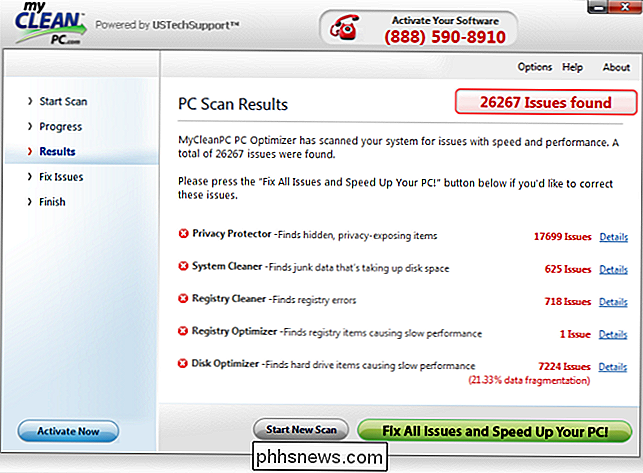
Maintenant qu'ils vous ont effrayé, c'est la partie où vous devez sortir votre carte de crédit et leur donner 39,99 $ pour nettoyer votre PC.
Ne croyez pas à l'exagération
Les fichiers temporaires ne ralentissent pas votre ordinateur, pas plus que les entrées de l'historique du navigateur ou les cookies. Les entrées du registre ne sont généralement pas un problème - il y a une raison pour laquelle Microsoft a créé son propre nettoyeur de registre avant de l'interrompre et de ne pas utiliser de nettoyeur de registre.
Oui, votre ordinateur peut être lent car son système de fichiers est fragmenté. Vous pouvez résoudre ce problème en exécutant l'outil Défragmenteur de disque inclus avec Windows - le Défragmenteur de disque s'exécute automatiquement sur un planning, de toute façon. La plupart des gens ne devraient plus avoir à se soucier de défragmenter leurs disques durs.
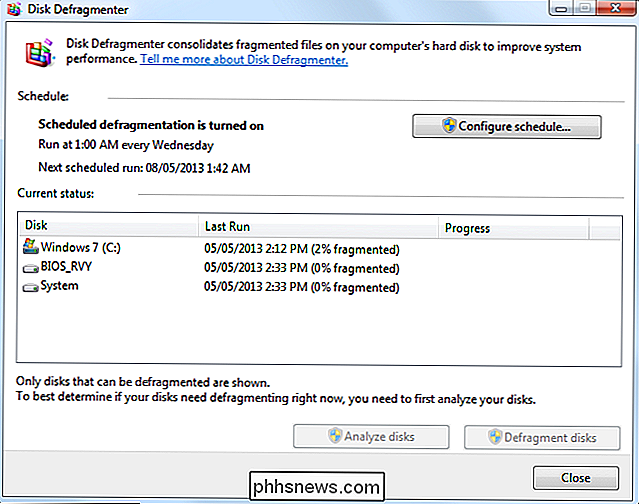
Comment nettoyer votre PC
Disons que vous voulez nettoyer votre PC comme le ferait un nettoyeur de PC. Voici ce que vous pouvez faire:
- Exécutez l'outil Nettoyage de disque fourni avec Windows. Il est axé sur libérer de l'espace sur votre disque dur, mais il va également supprimer les anciens fichiers temporaires et d'autres choses inutiles. Appuyez simplement sur la touche Windows, tapez Nettoyage de disque et appuyez sur Entrée pour le lancer. Vous pouvez même planifier un nettoyage de disque pour nettoyer votre ordinateur automatiquement.
- Effacez l'historique de votre navigateur ou, mieux encore, configurez votre navigateur pour qu'il efface automatiquement son historique lorsque vous le fermez si vous ne souhaitez pas stocker d'historique. > Exécutez le Défragmenteur de disque fourni avec Windows. Cela n'est pas nécessaire si vous utilisez un lecteur à état solide.
- Ne vous embêtez pas avec un nettoyeur de registre. Si vous devez, utilisez le CCleaner gratuit, qui a le meilleur nettoyeur de registre testé là-bas. Il supprimera également les fichiers temporaires pour d'autres programmes - CCleaner seul fait beaucoup plus que ces applications de nettoyage de PC.
- Un test effectué en 2011 par Windows Secrets a révélé que l'outil de nettoyage de disque fourni avec Windows était tout aussi efficace que les applications de nettoyage de PC payantes. Notez que ceci est vrai même si les applications de nettoyage de PC corrigent des "erreurs de registre" alors que l'application Nettoyage de disque ne le fait pas, ce qui montre à quel point les nettoyeurs de registre sont inutiles.
Accélérer votre ordinateur
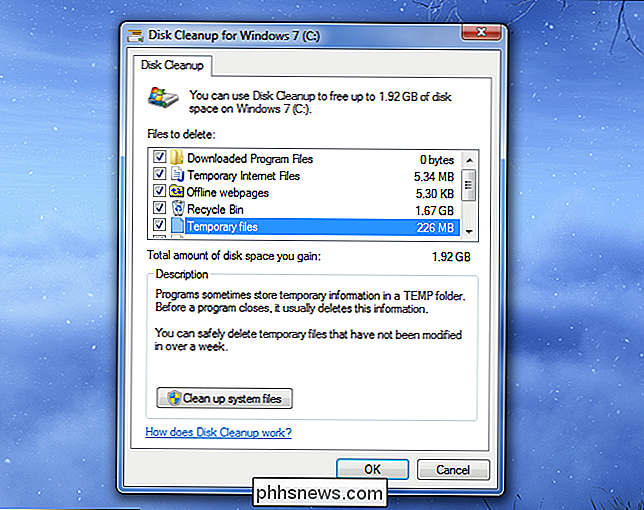
Les meilleurs outils pour accélérer votre ordinateur sont des choses qu'une application de nettoyage PC ne fera pas pour vous:
Désinstaller le logiciel que vous n'utilisez plus, en particulier les programmes qui s'exécutent au démarrage et la connexion au navigateur -ins.
- Désactivez les applications de démarrage inutiles pour améliorer le temps de démarrage de Windows
- Si vous voyez régulièrement des erreurs sur votre ordinateur:
Exécutez un programme antivirus et un programme anti-programme malveillant pour analyser votre ordinateur. .
- Messages d'erreur Google que vous voyez régulièrement pour trouver des correctifs pour eux
- N'oubliez pas l'option nucléaire:
Réinstallez Windows pour recommencer à partir d'une table rase. Si vous utilisez Windows 8, utilisez la fonction Actualiser votre PC
- Recherchez les problèmes matériels si vous continuez à rencontrer des problèmes d'écran bleu ou d'autres problèmes après la réinstallation de Windows.
- Au pire, les applications de nettoyage de PC . Au mieux, ils font quelques choses marginalement utiles que vous pouvez faire avec les outils inclus avec Windows. Ne croyez pas le battage médiatique - passez les applications de nettoyage de PC.
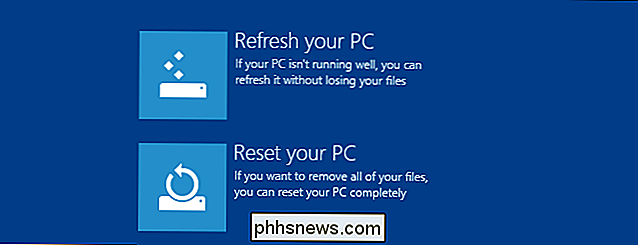
Comment créer les icônes d'applications sur l'écran d'accueil Apple Watch All the Same Size
L'écran d'accueil de l'Apple Watch est une grande grille fluide d'icônes d'applications. Lorsque vous les déplacez, les icônes sur le bord extérieur deviennent plus petites que les icônes au milieu. Cela peut rendre difficile d'appuyer sur l'icône que vous voulez. Cependant, ceci est facile à résoudre.

Comment personnaliser les raccourcis clavier dans LibreOffice
Si vous utilisez l'alternative gratuite à Microsoft Office, LibreOffice, et que vous aimez utiliser les raccourcis clavier, vous pouvez personnaliser les raccourcis dans chaque programme LibreOffice et pour tous les programmes LibreOffice en général. Cependant, personnalisation des raccourcis clavier si ce n'est pas complètement intuitif.



